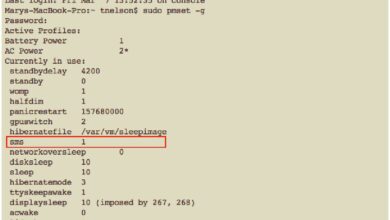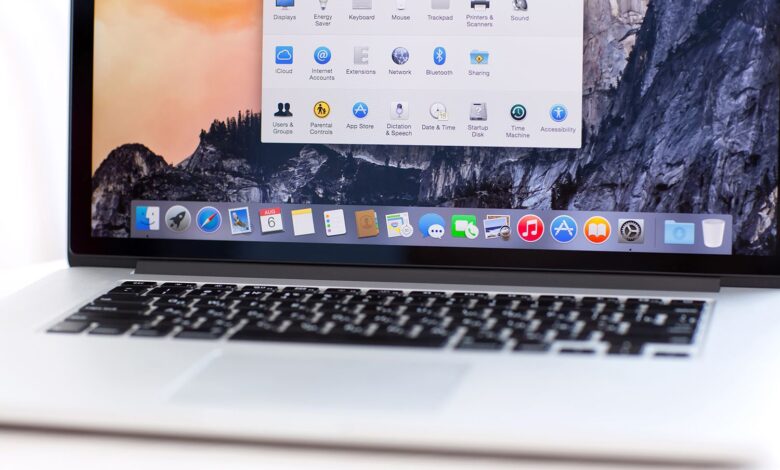
L’application Mail sous Mac OS X et MacOS annonce les nouveaux messages avec un son par défaut. Cependant, vous pouvez choisir une tonalité d’alerte différente dans une liste des préférences de Mail, et celle que vous sélectionnez se fait entendre chaque fois qu’un nouveau message arrive dans votre boîte de réception.
Ces instructions s’appliquent à Mac OS X Lion (10.7) et aux versions ultérieures.
Contenu
Comment changer le son du nouveau courrier dans Apple Mail
Pour changer le son qui joue quand vous recevez un nouveau message dans Apple Mail :
-
Ouvrez le Courrier électronique app.
-
Sélectionnez Courrier électronique > Préférences dans la barre de menu Courrier.
Le raccourci clavier pour ouvrir les préférences est Commande+, (virgule).
-
Allez à la page Généralités onglet.
-
Dans le menu déroulant à côté de De nouveaux messages sonnentPour les sons, sélectionnez votre son préféré. Les 14 options comprennent Sosumi, Ping, Submarine, Tink et d’autres favoris Apple.
Autres préférences en matière de courrier
Lorsque vous êtes dans l’écran des préférences de courrier, vous pouvez apporter quelques autres modifications aux préférences.
- Vérifier les nouveaux messages est réglé sur Automatique par défaut, mais vous pouvez utiliser le menu déroulant pour changer la fréquence à toutes les 5, 10, 15, 30 minutes, 1 heure, ou à la récupération manuelle.
- Compte des quais non lus affiche le nombre de messages non lus avec un nombre rouge qui se superpose à l’icône Mail dans le dock Mac. La valeur par défaut est celle de la boîte de réception uniquement, mais vous pouvez modifier ce paramètre pour afficher un nombre pour tous les messages électroniques ou seulement les messages électroniques de la date du jour, ou quelques autres options plus obscures.
- Dossier des téléchargements est préconfiguré pour placer tous les fichiers téléchargés dans le dossier Downloads, accessible sur le dock. Cependant, vous pouvez changer l’emplacement de téléchargement à n’importe quel endroit de votre Mac.
- Parmi les autres options, citons le choix d’ajouter automatiquement des invitations à l’agenda, un paramètre permettant d’essayer d’envoyer vos messages plus tard si le service sortant n’est pas disponible, et l’option permettant d’ouvrir les messages en vue fractionnée lorsqu’ils sont en plein écran.